华擎B75M-DGS R2.0主板bios设置u盘启动视频教程
本视频为华擎B75M-DGS R2.0型号的bios设置教程,其他华擎主板B75M-DGS R2.0系列的都可以参考借鉴。视频来源为U深度用户向我司有偿提供,视频为U深度所有,仅供大家参考学习,请勿私自转载,谢谢。
华擎B75M-DGS R2.0bios设置教程:
1.开机按Delete键,进入bios,鼠标点击右上角语言进行调整,如图所示。

2.选择高级设置,在点击存储设置,点击SATA 模式,点击选择AHCI,要XP系统安装选择IDE,AHCI适合安装WIN7以上系统,根据需要自行选择。
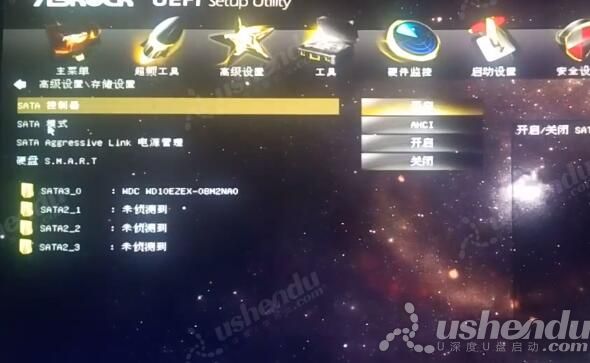
3.选择安全设置,Secure Boot选择关闭。

4.选择启动设置,进入后选择启动选项 #1,将USB:U盘的名字设为第一启动项。
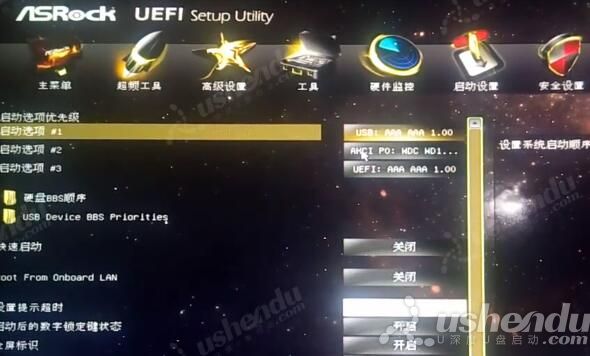
5.按F10保存退出,电脑会自动重启进入PE,具体可以观看视频操作。
电脑的快捷键启动键进入PE,接下来是操作步骤。
6.开机后按F11快捷键进入快捷启动菜单,选择USB名字的U盘或者是UEFI名字的U盘。电脑会自动重启进入PE。

视频流程说明:
1.进入计算机的BIOS设置功能,进行硬盘模式更改的操作方法。(一般情况可以不需要进行设置,以免影响正常使用)
2.进行U盘优先启动设置,将制作好的U盘启动盘设置为第一启动项,然后保存重启进入PE模式的操作方法。
3.开机启动按快捷键呼出快捷选项框,选择U盘启动,进入PE的操作方法。(推荐使用此方式)
备注:不同的主板或笔记本型号,设置BIOS设置及U盘快捷键也不同,请大家根据自己电脑类型,选择对应的教程视频观看学习。如果有任何软件方面的问题,请点击官网首页的客服QQ,与我们软件的客服MM联系。U深度感谢您的支持。
本款华擎主板B75M-DGS R2.0的BIOS设置快捷键为:Delete键
本款华擎主板B75M-DGS R2.0的快捷启动键为:F11键